Laste ned programvare fra programvaresenteret - Kunnskapsbasen
Laste ned programvare fra programvaresenteret
Fra Programvaresenteret (Software Center) kan ansatte ved NTNU installere programvare på en Windows PC.
English version - Install applications from Software Center
Temaside om programvare | Sider merket med programvare
Hvor finner jeg Programvaresenteret?
Programvaresenteret åpnes ved å klikke på ikonet Software Center på PC-ens «skrivebord». 
Programvaresenteret kan også åpnes fra PC-ens startmeny.  Skriv da søkeord "Programvaresenter" (eller "Software Center" om du har engelsk operativsystem på PC-en).
Skriv da søkeord "Programvaresenter" (eller "Software Center" om du har engelsk operativsystem på PC-en).
Ulike faner i Programvaresenteret
Programmer
Her finner du alle tilgjengelige programmer som du kan selv installere.
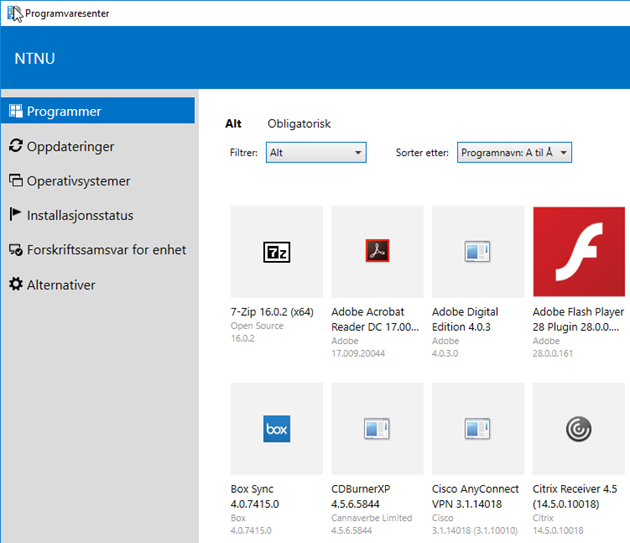
Velg programmet du vil installere og velg «Installer» i vinduet som dukker opp.
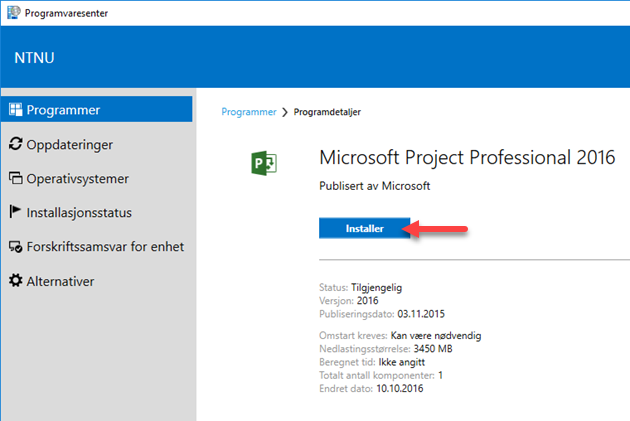
Installasjonsstatus
Her finner du listen over programmer som er installert på din maskin gjennom Programvareportalen.
Om ønskelig kan du avinstallere et program som allerede er installert. Velg programmet du ønsker å avinstallere og klikk på «Avinstaller».
Her ser du også om installasjonene er vellykket eller ikke. Installasjoner som er mislykket, kan du starte på nytt ved å klikke på «Prøv på nytt».
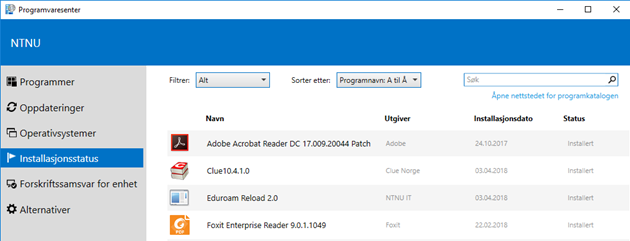
Forskriftssamsvar for enhet
Det gjøres en kontroll om din PC har de rette innstillingene for å få tilgang.
Alternativer
Innstillinger for programvareportalen for denne datamaskinen
- Jobbinformasjon. Her kan du selv bestemme når det passer best for deg å få oppdateringer automatisk installert på din klient. For eksempel: Du jobber fra 08:00 til 16:00 og ønsker dermed ikke å bli forstyrret i denne tidsperioden mellom mandag og fredag. Da kan du enkelt ved et par tastetrykk velge tid og ukedager for Arbeidstid. Dermed så vil ikke din datamaskin få oppdateringer i løpet av arbeidstiden din. Det finnes selvfølgelig oppdateringer som må prioriteres fra tid til tid, men det kan du også regulere selv. Se punkt 3 for mer info.
- Med Strømstyring så kan du selv bestemme om du ønsker å tillate IT-avdelingen å kontrollere strømalternativer på din klient. Eksempel: NTNU bestemmer at vi skal være mer miljøvennlig og derfor så blir maskiner automatisk slått av om natten.
- Vedlikehold av datamaskin. Her kan du bestemme om det skal foregå automatiske installasjoner, avinstallasjoner og restarter kun utenfor din arbeidstid eller ikke. Du kan også hake av den nederste boksen om du ønsker å deaktivere programvareportalens aktiviteter under presentasjoner
- Ekstern kontroll. Innstillinger for ekstern tilgang og ekstern styring for denne datamaskinen. Vi kommer til å fortsette å bruke «NTNU Support», altså «Teamviewer» for fjernstyring.
Tilgjengelig for hvem?
Programvaresenteret (Software Center) er tilgjengelig for ansatte som har en Windows-PC som er administrert av NTNU IT.
Kontakt
Orakeltjenesten kan hjelpe deg om du har spørsmål eller opplever problemer.
